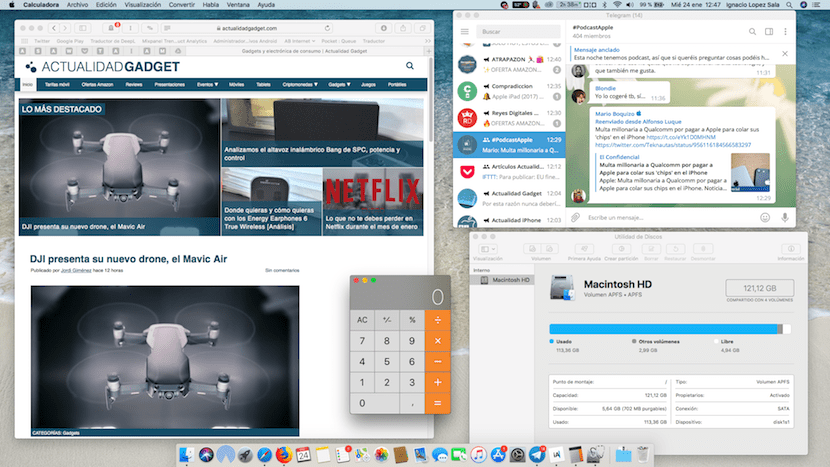
निश्चित रूप से उन्होंने आपको परिवार के बहनोई की उपाधि प्रदान की है, आपके सभी रिश्तेदार, दोस्तों सहित, आपसे संपर्क करने के लिए लानत है कि खराबी या विन्यास समस्या को ठीक करें जो ऑनलाइन समाधान नहीं ढूंढते हैं, या उन्होंने इसकी तलाश करने की जहमत नहीं उठाई है।
ज्यादातर मामलों में, सबसे आसान काम यह है कि मापदंडों के साथ एक स्क्रीनशॉट भेजा जाए जो कि सही तरीके से काम करने के लिए एप्लिकेशन या सिस्टम के पास होना चाहिए। इस लेख में हम आपको दिखाते हैं कि हम कैसे कर सकते हैं Android, iPhone, Windows और Mac पर स्क्रीनशॉट लें।
Android स्क्रीनशॉट लें
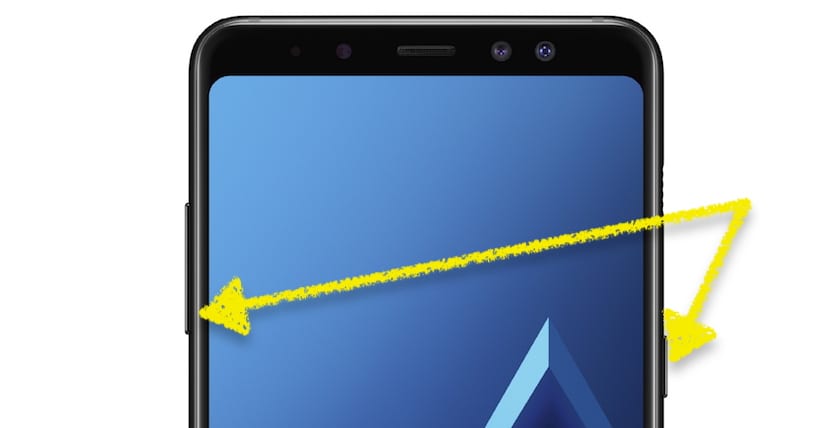
एंड्रॉइड के पहले संस्करणों में, एंड्रॉइड टर्मिनलों पर स्क्रीनशॉट लेने में सक्षम होना काफी मुश्किल था, क्योंकि प्रत्येक निर्माता ने हमें इसे करने का एक अलग तरीका पेश किया था और हमें हमेशा निर्माता की वेबसाइट पर इस जानकारी की तलाश में समाप्त होना था। वर्तमान में, एंड्रॉइड टर्मिनल पर स्क्रीनशॉट लेने के लिए हमारे पास तीन विकल्प हैं, हालांकि सबसे पहले उद्योग के भीतर एक मानक बन गया है, सौभाग्य से।
- हाल के वर्षों में, और जब तक उपकरणों के मोर्चे पर फिंगरप्रिंट सेंसर गायब होना शुरू नहीं हुआ, तब तक सबसे आम संयोजन बटन को एक दूसरे के लिए दबा रहा था। पावर बटन और वॉल्यूम डाउन बटन.
- सैमसंग जैसे अन्य निर्माताओं ने कई वर्षों से स्क्रीनशॉट लेने के लिए टर्मिनल को चालू या बंद करने के साथ होम बटन दबाने की विधि का उपयोग किया है, क्योंकि कंपनी शुरू हो गई है टर्मिनल के सामने से होम बटन को हटा दें, अधिकांश निर्माताओं के मानकीकरण में शामिल हो गया है और उन्हें करने के लिए हमें वॉल्यूम डाउन बटन और एक सेकंड के लिए ऑन या ऑफ बटन को एक साथ दबाना होगा।
- कुछ निर्माता हमें सिस्टम के माध्यम से सॉफ्टवेयर के माध्यम से स्क्रीन कैप्चर लेने की संभावना प्रदान करते हैं, ताकि हमें स्क्रीन पर उस क्षण में दिखाई गई सामग्री को कैप्चर करने के लिए इस मेनू में उपलब्ध विकल्प पर क्लिक करने के लिए केवल कंट्रोल पैनल का उपयोग करना पड़े। यह फ़ंक्शन, ऑपरेटिंग सिस्टम के संस्करण के आधार पर, हमें स्क्रीनशॉट को एक साथ ले जाने की अनुमति देता है और बाद में उनसे जुड़ें तृतीय-पक्ष एप्लिकेशन का उपयोग किए बिना।
IOS पर स्क्रीनशॉट लें
हमारे iOS डिवाइस पर स्क्रीनशॉट लेने के लिए, हमें सबसे पहले यह ध्यान रखना चाहिए कि वह कौन सा डिवाइस है, क्योंकि नवीनतम iPhone मॉडल में, विधि बदल गई है, होम बटन गुम होने के कारण iPhone X पर।
IPhone 8, 8 Plus और उससे पहले वाला स्क्रीनशॉट लें
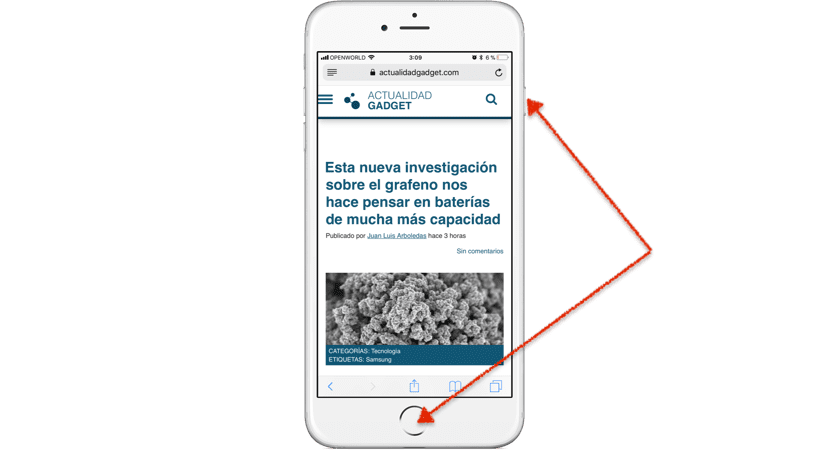
आईफोन 7 और 7 प्लस के आगमन के साथ, होम बटन एक भौतिक बटन होने से चला गया, जब भी हम इसे दबाते हैं, तो हर बार हमें एक विरोधी प्रतिक्रिया देने की पेशकश की जाती है, ताकि हम हर समय यह जान सकें कि टर्मिनल का क्षेत्र उसके लिए नियत है पहले मॉडल से बटन सफलतापूर्वक दबाया गया है। पहले तो कुछ आदत हो जाती है, लेकिन जैसे-जैसे दिन बीतते जाते हैं, वैसे-वैसे इसकी आदत होती जाती है और आपको याद नहीं है कि बटन भौतिक नहीं है.
IPhone 8 और 8 Plus या इससे पहले के स्क्रीनशॉट को लेने के लिए, हमें स्टार्ट बटन को प्रेस करना चाहिए, जिसे होम भी कहा जाता है, और स्क्रीन पर ऑफ बटन एक साथ। जिस समय पर कब्जा किया जाता है, हम एक कैमरा शटर की आवाज सुनेंगे, यह पुष्टि करने के लिए कि हमने प्रक्रिया को सही ढंग से पूरा किया है।
IPhone X और बाद में स्क्रीनशॉट लें
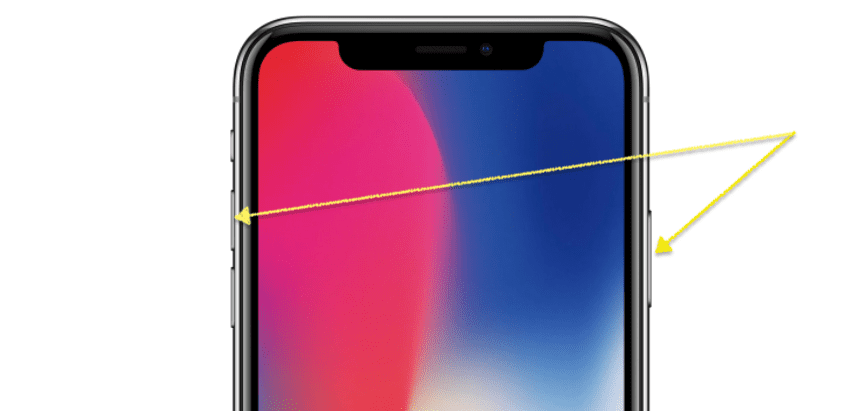
IPhone X पर होम बटन के गायब होने के बाद, iOS पर स्क्रीनशॉट लेने का तरीका काफी बदल गया है। इस उपकरण और उन सभी के साथ जो क्लासिक स्टार्ट बटन के बिना बाजार में जाते हैं, इस प्रक्रिया में शामिल हैं पावर बटन और वॉल्यूम अप कुंजी को एक साथ दबाएं.
यदि हम वॉल्यूम को नीचे दबाते हैं, तो डिवाइस जाएगा डिवाइस को बंद करने या आपातकालीन कॉल करने का विकल्प दिखाएगा। कैप्चर करते समय, छवि सफेद हो जाएगी और दर्पण कैमरा की क्लासिक शटर ध्वनि यह पुष्टि करने के लिए ध्वनि करेगी कि हमने प्रक्रिया सही ढंग से की है।
मैक पर स्क्रीनशॉट लें
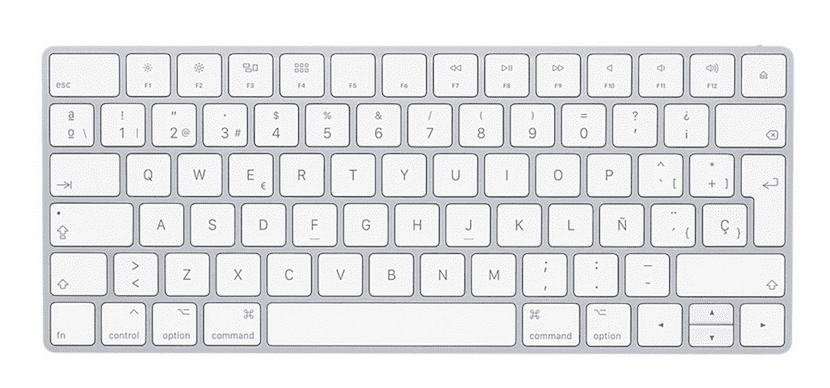
MacOS, मैक ऑपरेटिंग सिस्टम, स्क्रीनशॉट लेने के लिए हमें बड़ी संख्या में विकल्प प्रदान करता है, क्योंकि न केवल हम पूरी छवि को कैप्चर कर सकते हैं जो हमारी स्क्रीन पर प्रदर्शित होती है, बल्कि हम खिड़की पर कब्जा कर सकते हैं एक विशिष्ट अनुप्रयोग का।
एक बार जब हम स्क्रीन पर कब्जा कर लेते हैं, तो उपयोग की गई विधि की परवाह किए बिना, हम एक कैमरा शटर की आवाज सुनेंगे, यह पुष्टि करने के लिए कि हमने प्रक्रिया को सही तरीके से किया है। मैक पर स्क्रीनशॉट लेने के लिए तीन तरीके उपलब्ध हैं.
मैक पर फुल स्क्रीन कैप्चर
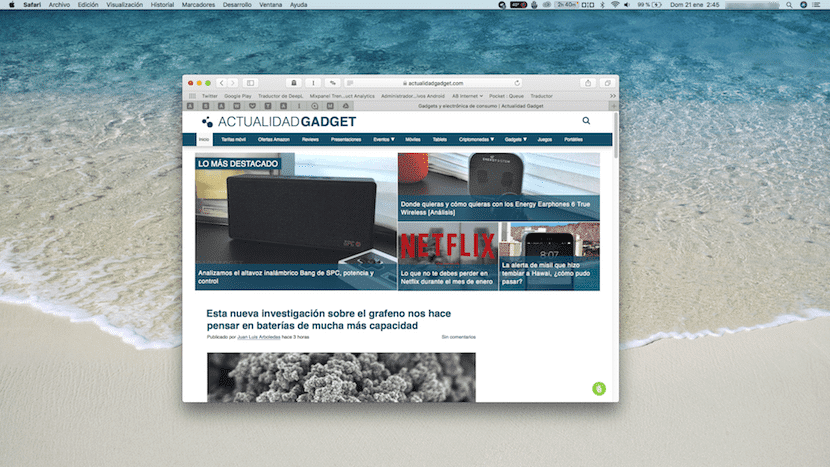
हमारी स्क्रीन पर प्रदर्शित होने वाली सभी सूचनाओं को कैप्चर करने के लिए हमें कुंजियों को दबाना होगा: CMD + Shift + 3
मैक पर स्क्रीन पर छाया के साथ प्रदर्शित एप्लिकेशन का स्क्रीनशॉट
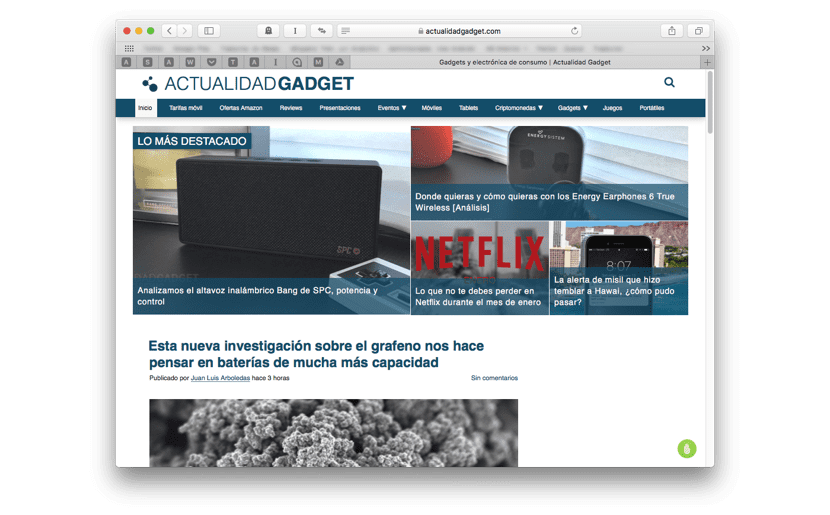
हमारे मैक की स्क्रीन पर दिखाई देने वाली केवल एप्लिकेशन विंडो को कैप्चर करना, उस समय के लिए आदर्श है जब हम एक ट्यूटोरियल करना चाहते हैं या हम एक विशिष्ट कॉन्फ़िगरेशन विंडो को अन्य लोगों के साथ साझा करना चाहते हैं। ऐसा करने के लिए, macOS हमें छाया के साथ और छाया के बिना दो "फिनिश" प्रदान करता है.
एप्लिकेशन विंडो का स्क्रीनशॉट लेने के लिए हम निम्नलिखित कुंजी संयोजन के साथ आगे बढ़ते हैं: CMD + Shift + 4. इसके बाद, स्पेस स्क्रीन पर क्लिक करेंउस समय, कैमरे का आइकन कर्सर पर प्रदर्शित होगा और हमें माउस के साथ उस विंडो का चयन करना होगा, जिसमें से हम कैप्चर करना चाहते हैं।
मैक पर स्क्रीन पर प्रदर्शित एप्लिकेशन का स्क्रीन बिना छाया के
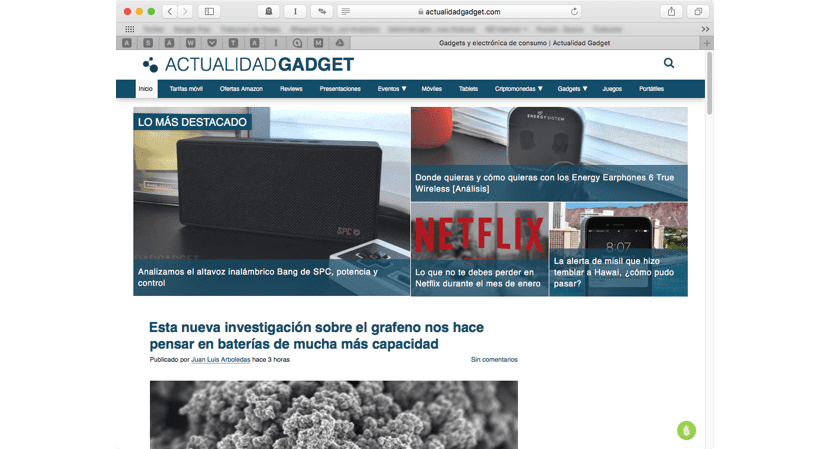
यह तीसरा विकल्प हमें उस एप्लिकेशन का स्क्रीनशॉट लेने की अनुमति देता है, जो पिछले विकल्प में दिखाए गए छायांकन के बिना स्क्रीन पर दिखाया गया है। ऐसा करने के लिए, हम पिछले अनुभाग के रूप में आगे बढ़ेंगे, लेकिन एप्लिकेशन विंडो का चयन करते समय जिसे हम माउस से पकड़ना चाहते हैं, हम पूरी कुंजी दबाएंगे.
विंडोज में स्क्रीनशॉट लें

विंडोज, Apple इकोसिस्टम की तरह, हमें विभिन्न विकल्प प्रदान करता है स्क्रीनशॉट लेते समय, क्या हम पूरी स्क्रीन पर कब्जा करना चाहते हैं या यदि हम केवल उस एप्लिकेशन की छवि को कैप्चर करना चाहते हैं जो स्क्रीन पर प्रदर्शित होती है।
1 विधि
स्क्रीनशॉट लेने का सबसे तेज़ तरीका है कुंजी संयोजन विन + प्रिंट स्क्रीन (Prnt Scrn) इस पद्धति का उपयोग करके बनाए गए सभी कैप्चर को छवियों के भीतर स्क्रीनशॉट फ़ोल्डर में संग्रहीत किया जाएगा।
2 विधि
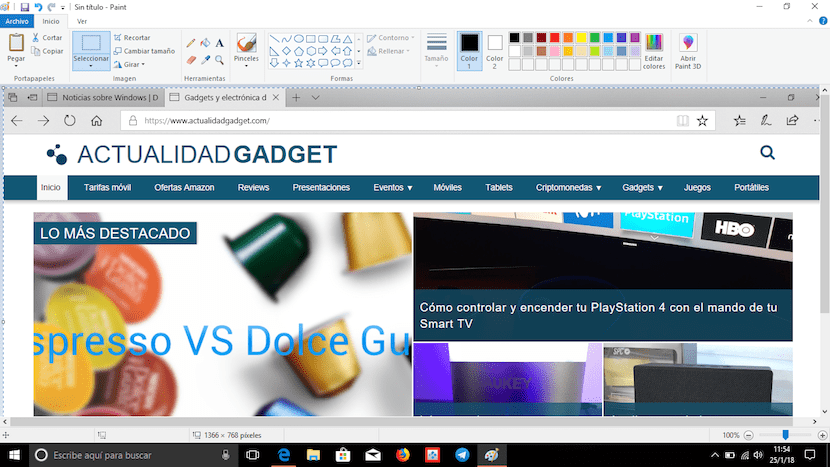
यदि हम अपनी स्क्रीन से कैप्चर की गई छवि को संपादित करने की योजना बनाते हैं, तो हम कर सकते हैं केवल प्रिंट स्क्रीन कुंजी का उपयोग करें (Prnt Scrn), बाद में छवि संपादक खोलें और उस कैप्चर को पेस्ट करें जो हमने बनाया है।
मेटोडो 3
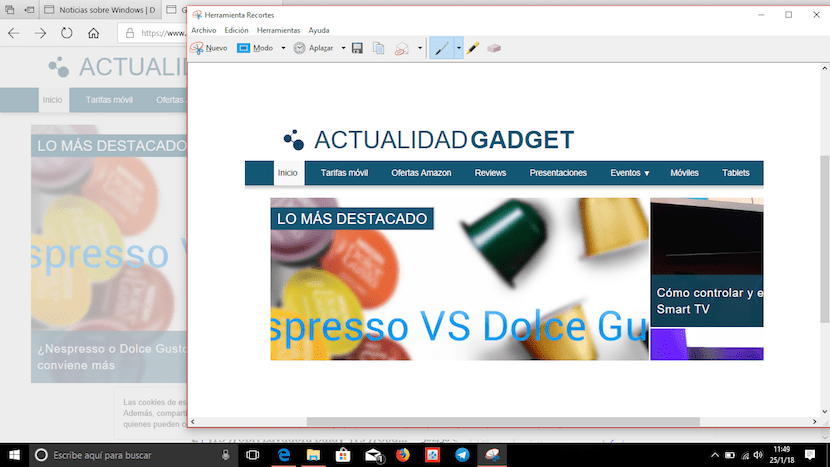
यदि हम स्क्रीन के एक हिस्से का स्क्रीनशॉट लेना चाहते हैं, तो हम इसका उपयोग कर सकते हैं स्निपिंग ऐप, जिसके साथ हम स्क्रीन के क्षेत्र को परिभाषित कर सकते हैं जिसे हम कैप्चर करना चाहते हैं।